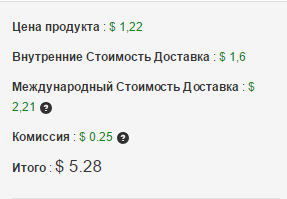Всем доброго дня. Моему ноутбуку уже 8 лет. Называется он Acer Aspire 5315.
Его характеристики, даже для своего времени были довольно скромные. Тем не менее долгое время он меня устраивал практически во всем. Единственным слабым звеном в первый же год пользования я бы назвал объем жесткого диска, который составлял всего 80 Гб и был практически сразу же заменен на жесткий диск объемом 500 Гб.
Больше я ничего не менял долгое время. Меня все устраивало видимо потому, что я не геймер. Ноутбук мне необходим большей частью по работе, для работы с документами. Несколько лет назад перестал считывать диски DVD привод. Это меня совершенно не огорчило так как диски уходят в прошлое и я ими практически не пользовался. Однако где то год назад, ноутбук начал подвисать, тормозить и т. д. Тесты показали что умирает жесткий диск. Битых секторов не было, но медленных было почти 80 %.
Вот тогда я и озадачился апгрейдом. Было решено увеличить оперативную память, поменять процессор на двухядерный, установить второй жесткий диск вместо DVD привода.
Про замену оперативной памяти много писать не буду. У меня стояло две планки по 512 МБ. На Авито я купил две планки по 1 Гб и установил их в ноутбук. На тот момент я еще не знал что проблема в жестком диске. После увеличения памяти скорость работы ноутбука практически не изменилась и тормоза остались прежние. Тест жесткого диска показал необходимость его замены. Тогда я решил заменить его на диск SSD. Цены на эти диски, как впрочем и на обычные достаточно высоки для моего бюджета, по этому было решено приобрести SSD диск на 60 ГБ для системы, а вместо DVD привода установить второй диск - обычный.
SSD диск на 60 Гб я заказал на Aliexpress за 1786 рублей. Сейчас у этого продавца их нет, но на Али их достаточно.
Замена жесткого диска в ноутбуке не сложнее замены оперативной памяти. На днище есть лючок.
Откручиваете два винта и снимаете крышку. Перед вами жесткий диск.
Сдвигаете его влево и извлекаете из ноутбука. Сам жесткий диск находится в металлическом корпусе и крепиться к нему четырьмя винтами. Откручиваете, извлекаете, ставите на его место новый.
Сборку производите в обратном порядке.
Далее, замена процессора. Процессор я заказывал на TaoBao. Выбрал T 5450. Заказывал через посредника Mistertao.com
Итоговая цена получилась $ 5,28
Меняем процессор. Откручиваем четыре винта.
Снимаем кулер.
Снимаем систему охлаждения.
Перед вами процессор. Снимаем его предварительно повернув фиксирующий винт.
На его место устанавливаем новый. Наносим термопасту и собираем в обратной последовательности.
Ну и последнее, установка второго жесткого диска вместо DVD привода. Сам контейнер для замены я заказывал на Aliexpress. Сначала выщла накладка. Я не посмотрел через какой интерфейс подключен мой привод. Думал, что как и жесткий диск через SATA, но оказалось что через IDE. Пришлось полученный контейнер продавать и заказывать новый. Контейнеры на Али стоят в разы дешевле чем в России. с SATA на SATA я покупал за 317 рублей, а с IDE на SATA за 455. Вот ссылка на продавца.
Вид сзади
Устанавливаете ее на контейнер с жестким диском и собираете все обратно.
Что имеем в итоге.
Оперативки 2 Гб вместо 1 Гб
Процессор 2 ядра вместо 1 ядра
Жесткий диск SSD на котором стоит Windows 10 и прекрасно работает.
Второй жесткий диск вместо DVD привода.
Ноутбук стал работать ощутимо быстрее. Тем у кого недостаточно финансов на покупку нового и задачи которые выполняет ноутбук не требуют сверхмощного железа, рекомендую рассмотреть такой вариант апгрейда. Всем удачи. До новых встреч.
Его характеристики, даже для своего времени были довольно скромные. Тем не менее долгое время он меня устраивал практически во всем. Единственным слабым звеном в первый же год пользования я бы назвал объем жесткого диска, который составлял всего 80 Гб и был практически сразу же заменен на жесткий диск объемом 500 Гб.
Больше я ничего не менял долгое время. Меня все устраивало видимо потому, что я не геймер. Ноутбук мне необходим большей частью по работе, для работы с документами. Несколько лет назад перестал считывать диски DVD привод. Это меня совершенно не огорчило так как диски уходят в прошлое и я ими практически не пользовался. Однако где то год назад, ноутбук начал подвисать, тормозить и т. д. Тесты показали что умирает жесткий диск. Битых секторов не было, но медленных было почти 80 %.
Вот тогда я и озадачился апгрейдом. Было решено увеличить оперативную память, поменять процессор на двухядерный, установить второй жесткий диск вместо DVD привода.
Про замену оперативной памяти много писать не буду. У меня стояло две планки по 512 МБ. На Авито я купил две планки по 1 Гб и установил их в ноутбук. На тот момент я еще не знал что проблема в жестком диске. После увеличения памяти скорость работы ноутбука практически не изменилась и тормоза остались прежние. Тест жесткого диска показал необходимость его замены. Тогда я решил заменить его на диск SSD. Цены на эти диски, как впрочем и на обычные достаточно высоки для моего бюджета, по этому было решено приобрести SSD диск на 60 ГБ для системы, а вместо DVD привода установить второй диск - обычный.
SSD диск на 60 Гб я заказал на Aliexpress за 1786 рублей. Сейчас у этого продавца их нет, но на Али их достаточно.
Замена жесткого диска в ноутбуке не сложнее замены оперативной памяти. На днище есть лючок.
Откручиваете два винта и снимаете крышку. Перед вами жесткий диск.
Сдвигаете его влево и извлекаете из ноутбука. Сам жесткий диск находится в металлическом корпусе и крепиться к нему четырьмя винтами. Откручиваете, извлекаете, ставите на его место новый.
Сборку производите в обратном порядке.
Далее, замена процессора. Процессор я заказывал на TaoBao. Выбрал T 5450. Заказывал через посредника Mistertao.com
Итоговая цена получилась $ 5,28
Меняем процессор. Откручиваем четыре винта.
Снимаем кулер.
Снимаем систему охлаждения.
Перед вами процессор. Снимаем его предварительно повернув фиксирующий винт.
На его место устанавливаем новый. Наносим термопасту и собираем в обратной последовательности.
Ну и последнее, установка второго жесткого диска вместо DVD привода. Сам контейнер для замены я заказывал на Aliexpress. Сначала выщла накладка. Я не посмотрел через какой интерфейс подключен мой привод. Думал, что как и жесткий диск через SATA, но оказалось что через IDE. Пришлось полученный контейнер продавать и заказывать новый. Контейнеры на Али стоят в разы дешевле чем в России. с SATA на SATA я покупал за 317 рублей, а с IDE на SATA за 455. Вот ссылка на продавца.
Вид спереди
Привод на ноутбуке крепится всего одним винтом. Извлекаете привод. Устанавливаете в контейнер жесткий диск. Отсоединяете от привода декоративную планку. Снимать ее нужно аккуратно, что бы не сломать крепежи.Устанавливаете ее на контейнер с жестким диском и собираете все обратно.
Что имеем в итоге.
Оперативки 2 Гб вместо 1 Гб
Процессор 2 ядра вместо 1 ядра
Жесткий диск SSD на котором стоит Windows 10 и прекрасно работает.
Второй жесткий диск вместо DVD привода.
Ноутбук стал работать ощутимо быстрее. Тем у кого недостаточно финансов на покупку нового и задачи которые выполняет ноутбук не требуют сверхмощного железа, рекомендую рассмотреть такой вариант апгрейда. Всем удачи. До новых встреч.